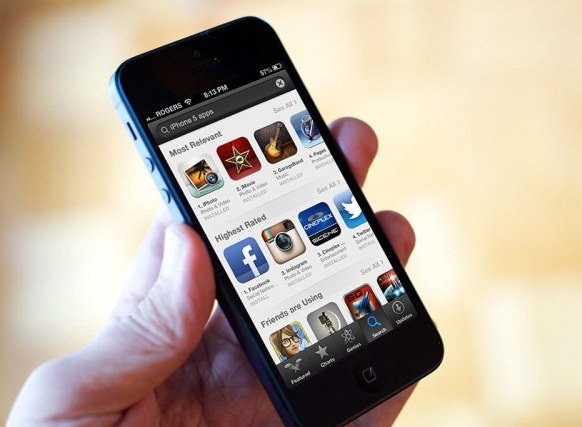
Итак, чтобы зарегистрировать iTunes и активировать полученную карточку, требуется выполнить определенную последовательность действий:
- Необходимо открыть программу iTunes, установленную на вашем ПК, и перейти в iTunes Store. Следует точно проверить, что вы зашли именно в раздел американского магазина, в нижней части страницы.
- Затем в правой верхней части выпавшего меню нужно нажать кнопку Reedem.
- В появившемся меню вводится специальный код Gift Card и нажимается кнопка Reedem:
- Теперь вам необходимо заполнить ваши параметры с аккаунта, если вы его не завели, переходим к шагу создания аккаунта, нажимая кнопку Сreate Account в меню.
- Далее соглашаемся с предлагаемым лицензионным соглашением и отмечаем согласие галочкой. Стоит обратить внимание, на что необходимо сначала полностью пролистать соглашение, а затем уже отметь его галочкой.
- После подтверждения соглашения открывается форма для заполнения вашей персональной информации. Форма включает заполнение полей с адресом электронной почты, контрольным вопросом и датой вашего рождения.
- Переходим к следующему этапу. В новом окне необходимо выбрать способ оплаты — None.
- Затем указывается полное имя и какой-нибудь адрес.
- Потом записывается месторасположение в США. К примеру, можно указать любой произвольный адрес: штат — NYC, город: New York City, ZIP code: 07063. В строке телефона можно указать любой семизначный номер.
- Теперь осталось только перейти в другое меню и зарегистрировать iTunes:
- После завершения регистрации на адрес электронной почты, записанный при заполнении персональных данных, придет письмо от магазина iTunes Store, в котором нужно активировать новую учетную запись. После перехода по предложенной ссылке, iTunes предложит зайти на ваш аккаунт под своим логином и паролем.
- Подтвердив регистрацию, вы сможете воспользоваться новым аккаунтом, на счету которого будет лежать некоторая сумма денег.
время чтения: 3 минуты

Идентификатор Apple ID необходим всем владельцем яблочных устройств. Без него невозможно скачать приложение или музыку, приобрести фильм или книгу, а также воспользоваться сетевым сервисом iCloud. Кроме этого с помощью Apple ID пользователи могут оформлять заказы на товары в розничных магазинах Apple.
В этом материале мы рассмотрим 2 способа как создать Apple ID без кредитной карты, а также опишем возможные ошибки при регистрации.
Стоит отметить, что сам процесс создания нового идентификатора достаточно прост. Пользователям нужно заполнить ряд полей и придумать пароль. Многих ставит в тупик необходимость вводить при регистрации данные платежной карты. Этот шаг нужен для совершения покупок в iTunes Store. Но при желании пользователи могут не заполнять этот пункт. Для этого нужно пойти на небольшую хитрость.
Создать Apple ID можно 2 способами – с мобильного устройства или с помощью iTunes. Однако сразу хотим выделить несколько ключевых особенностей:
- При регистрации обязательно указывать существующий E-mail. В дальнейшем на него придет ссылка для завершения регистрации.
- Apple не позволяет регистрировать Apple ID до 13 лет. Кроме этого для пользователей, не достигших 18 лет, действуют некоторые ограничения.
Кстати, регистрация в App Store требует тех же действий, и многие путают эти понятия. Просто в данном случае, ID создается автоматически. Но зарегистрироваться в App Store можно и уже с готовым Apple ID.
Здесь опишем способ создания Apple ID без кредитной карты. Если захотите потом делать покупки, карту всегда можно будет привязать.
Единственное, что необходимо – это подключение к сети интернет.
1. На мобильном устройстве нужно открыть приложение App Store.
2. Перейдите в раздел «Топ чарты» и выберите для скачивания любое бесплатное приложение.


3. Появится окошко «Ввод» где нужно выбрать «Создать Apple ID».

4. Выберите регион и нажмите клавишу Далее.


5. Здесь нужно понять и простить политику конфиденциальности Apple.
6. Заполните данные о себе (E-mail, пароль, ответы на секретные вопросы и т.д) и нажмите клавишу Далее.
Нюансы при регистрации:
- Пароль для Apple ID должен обязательно содержать не менее 8 символов.
- Пароль должен содержать цифры (1,2,3,4,5,6,7,8,9).
- Пароль должен содержать маленькие буквы (строчные).
- Пароль должен содержать большие буквы (ЗАГЛАВНЫЕ).

7. Если вы все сделали правильно, то у вас в платежных данных будет пункт нет. Выберите его.

Если пункт «нет» не доступен — проверьте региональные настройки. Если вы указываете российский адрес, то убедитесь, что в «Настройки — Основные — Язык и регион» в «Регион» у вас установлен «Россия». Смените регион при необходимости.

8. Нажмите на кнопку создать Apple ID.
9. Дождитесь письма со ссылкой подтверждения регистрации.
10. Перейти по ссылке в письме и закончить регистрацию нового Apple ID.
Здесь инструкция как создать Apple ID без кредитной карты с помощью iTunes.
1. Скачайте и установите iTunes. Скачать яблочный медиакомбайн можно на официальном сайте Apple.
2. Запустите приложение и перейдите в верхнем меню в «Учетная запись» -> «Войти».
3. В появившемся окне выберите «Создать новый Apple ID».

4. На следующей странице введите данные аккаунта: Email, пароль; выберите вашу страну, и отметьте галочкой согласие на принятие «Положения и условия мультимедийных сервисов Apple».
Нажмите кнопку «Продолжить».

5. В новом окне введите личные данные и задайте контрольные вопросы/ответы.
6. В методах оплаты отметьте пункт «нет», и введите данные: индекс, город, улицу, телефон.

7. Все вы успешно зарегистрировали Apple ID.
Если пункт «нет» не доступен — проверьте региональные настройки. Если вы указываете российский адрес, то убедитесь, что в правом нижнем углу программы флаг России. Нажав на иконку флага можно сменить регион на нужный.
Upd: Статья обновлена 28 октября 2016-го года . Актуальные скриншоты, актуальные советы! 🙂
Давно хотел описать этот процесс, конечно, он описан во многих местах, но я хочу описать процесс регистрации Apple ID и один очень большой «подводный камень», который вам может встретиться. Всё дело в том, что русские люди большие любители халявы, а в магазинах Apple много платных программ и игр. Но есть там и множество бесплатных приложений.
Но Apple заставляет регистрироваться и указывать при этом номер банковской карты, чтобы при случае у вас списывались деньги. Да — удобно, но что делать, если банковской карты нет в принципе или просто по каким-то своим (вполне оправданным) соображениям вы не хотите её указывать? Выход есть — инструкция ниже.
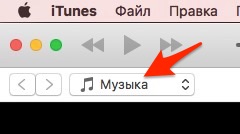
В выпадающем меняю выбираем Программы.
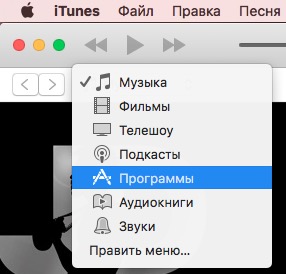
Таким образом вас перебросит в App Store (магазин приложений Apple).
2. Внимание! самый важный и ответственный шаг. Если мы хотим в дальнейшем зарегистрироваться без карточки, то делаем вот что. Находим любое бесплатное приложение. То есть там, где под иконкой нет цены и тыкаем по нему.
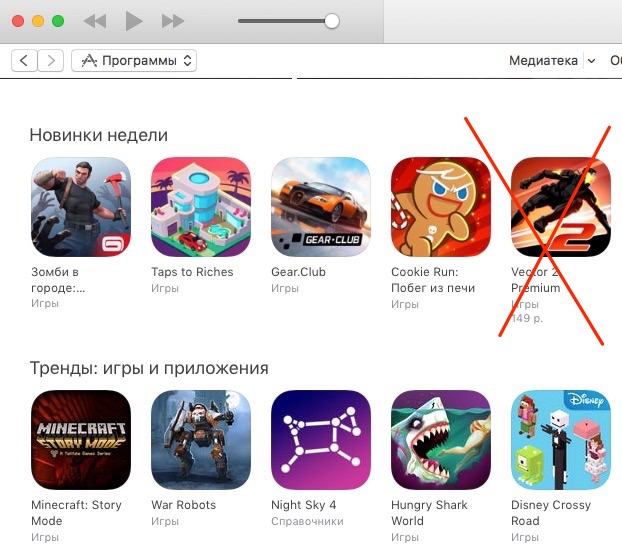
Дальше жмём кнопку «Загрузить» под иконкой:

3. Теперь нажимайте на Free App и у вас появится окно для входа/регистрации.
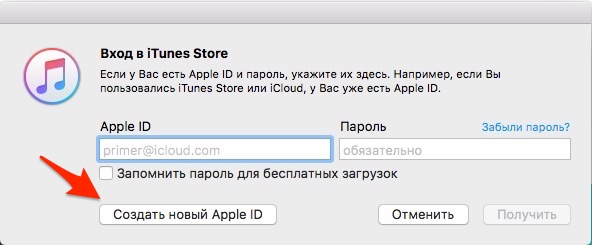
Жмем на «Создать новый Apple ID».
4. Процесс пошел! 🙂 нажимаем «Продолжить».
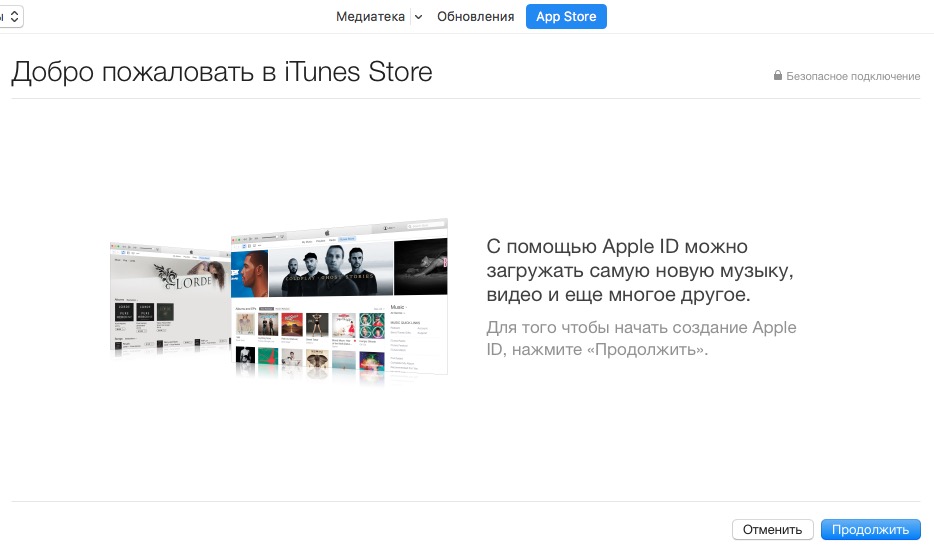
5. Дальше принимаем лицензионное соглашение — не зря же по исследованию: русские самые быстрые читатели подобных штук.
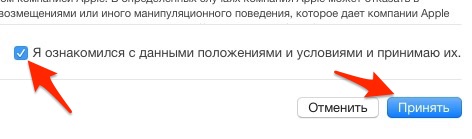
Кому интересно, позже это соглашение можно прочитать на сайте Apple.
6. Дальше заполняем анкету:
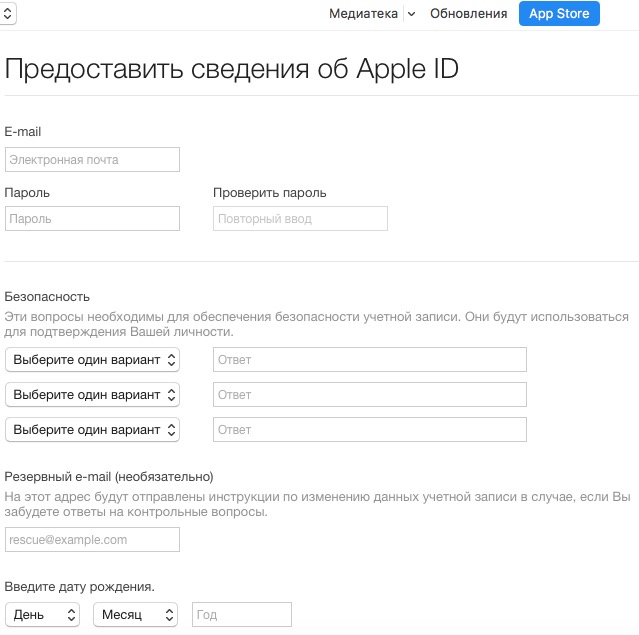
- e-mail — ваш электронный почтовый ящик (это и будет ваш Apple ID в будущем),
- пароль (не к вашему e-mail, а придумайте новый и сложный для учетной записи)
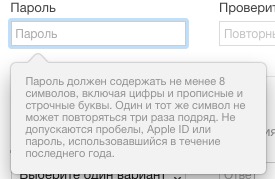
- безопасность — нужно выбрать 3 связки вопрос-ответ. Ответы нужно придумать самому и запомнить. Может понадобится когда-нибудь при восстановлении пароля.
Когда всё заполните, жмите кнопку «Продолжить».
6. В новом окне в способах оплаты у вас должна появится кнопка Нет. Если её нет, значит вернитесь к пункту 1 и делайте всё заново внимательно.
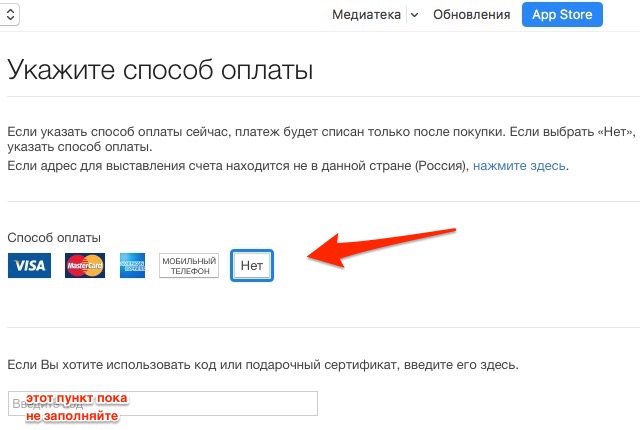
Также можно выбрать VISA или MasterCard. Тогда iTunes предложит ввести номер карты, срок действия и CVC код для оплаты покупок. Оплата с помощью мобильного телефона доступна исключительно абонентам Билайн.
Далее ниже заполняем внимательно информацию об адресе. Теоретически можно информацию придумать — никто вам не запрещает, но в будущем при восстановлении пароля или каких-то спорных вопросах она может вам понадобиться. Если уж придумываете — запишите её где-нибудь.
Если вы регистрируете немецкий, американский или какой-нибудь японский аккаунт в iTunes, то тут адрес лучше указать какой-нибудь левый, но реальный. Я например, для американского аккаунта просто нашел в google адрес какого-то магазина.
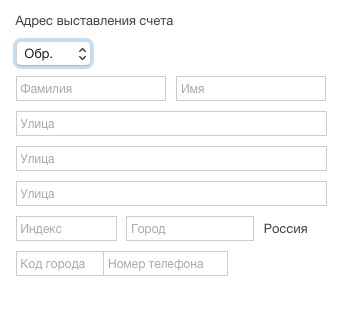
Дальше должно прийти подтверждение на почту. Пройдя по ссылке из письма, мы активируем нашу учетную запись и уже спокойно можем войти в iTunes. Видите — карту совсем необязательно указывать. По этой учетной записи мы можем скачивать всё что бесплатно в App Store, iTunes Store или iBookStore.
1. У меня нет кнопки Нет.
Если вы всё делали верно и особенно не пропустили пункт 2 из инструкции, а кнопки не появилось — проверьте настройки страны, под которой вы делаете свой аккаунт. Регистрируйте или русский или американский аккаунты — проверено. Также важна версия iTunes. Почитайте на форумах, какая в данный момент рекомендуемая версия (не путать с последней и свежей). Но я тестировал для инструкции самую последнюю версию и всё было ОК.
2. У меня письмо о регистрации не пришло на почту.
В таком случае попробуйте зарегистрироваться ещё раз на другую почту у другого почтового сервиса. Бывали случаи прихода писем через несколько часов. Также проверьте папку «спам» — возможно письмо по ошибке попало туда.
3. Пароль не подходит — не могу подобрать пароль…
Пример пароля Tt123456, который принимается при регистрации. Текущие требования к паролю:
- хотя бы одна заглавная буква
- хотя бы одна прописная
- цифры
- не должно быть больше 3 повторений одного символа
- длина пароля не меньше 8 символов
4. Какая карта нужна для привязки к Apple ID?
Любая дебетовая или кредитная карта, которая поддерживает покупки онлайн. Даже виртуальная карта подойдёт.
Если вы хотите зарегистрироваться в App Store прямо со своего iPad, читайте инструкцию: регистрация в App Store с iPad.
